YUK KENALI CARA INSTALASI PYTHON DENGAN ANACONDA DI WINDOWS
Di blog sebelumnya ada materi terkait pengenalan machine learning, jenis dan cara kerjanya. materi di blog itu adalah materi 3 pertemuan aku yang dijadikan satu agar memahami machine learning lebih mudah. karena itu kali ini kita bakal belajar tutorial install aplikasi anaconda pyton yang akan digunakan sebagai path learn untuk mengeksekusi source code yang kita akan buat nanti.
A. Instalasi Anaconda di Windows
Python dapat diinstall di berbagai platform salah satunya adalah sistem operasi windows. Untuk menginstall python diperlukan software python yang dapat diunduh di https://www.python.org/downloads/. Tetapi dalam prakteknya python membutuhkan banyak library untuk memproses data serta memerlukan pengaturan terlebih dahulu sebelum dapat digunakan.
Ananconda memberikan alternatif yang lebih baik dalam instalasi python beserta librarinya. Cukup download installer Anaconda dan sekali install python beserta banyak package lainnya sudah terpasang secara otomatis. Pengguna cukup menggunakan berbagai macam fitur tanpa harus repot menginstall satu persatu library python.

Ada beberapa kelebihan Anaconda seperti:
- Mudah dan Cepat dalam menginstall package untuk data science
- Mudah dalam mengatur library, dependensi dan lingkungan dengan Conda
- Library machine learning sudah tersedia seperti scikit-learn, TensorFlow, Theano untuk melakukan pengembangan dan pelatihan data
- Library data analysis seperti numpy, pandas dan Numba
- Library visualisasi yang sudah ada seperti Dash, Matplotlib, Bokeh, Datashader dan lainnya
- Jupyter Notebook sebagai lingkungan IDE berbasis web yang mudah digunakan
Let’s install Anaconda
Pertama silahkan akses halaman resmi Anaconda di Anaconda.com/distribution. Disana tersedia installer dalam 3 sistem operasi yaitu: windows, linux dan MacOS. Biasanya halaman download akan secara otomatis mengenali sistem operasi yang kita gunakan sehingga diarahkan di menu download sesuai dengan sistem operasi kita.

Anaconda memberikan pilihan installer python versi 2 dan python versi 3. Perbedaan Python versi 2 dan versi 3 dapat dilihat di halaman ini (coming soon). Saat ini kita fokus ke Python 3 karena merupakan jenis python yang banyak digunakan sedangkan python 2 pada tahun 2020 akan mulai dihentikan pengembangannya.
Versi Python 3 saat penulis mendownload installer adalah versi 3.7 . Bagi yang ingin mengunduh versi lamanya seperti 3.6, 3.5 dan seterusnya anda dapat mencari link archive di halaman official Anconda untuk melihat berbagai versi python yang tersedia.
Setelah di download selanjutnya kita install dengan mengklik 2 kali (double click) pada file installer Anaconda sehingga muncul pop up seperti ini

Tekan Tombol Next untuk melanjutkan

Anda akan masuk pada License Agreement. Pilih Tombol I Agree untuk melanjutkan
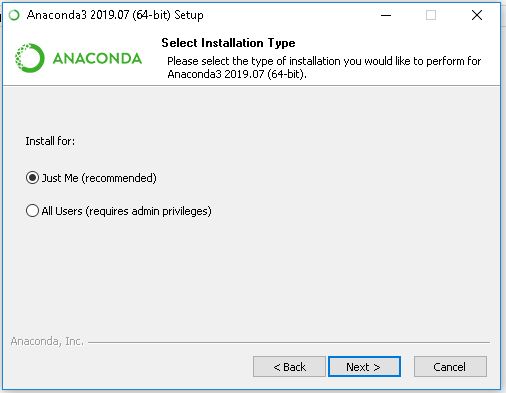
Biarkan default, pilih Just Me dan klik tombol Next

Pilihlah lokasi instalasi Anaconda. Biarkan default saja dan tekan tombol Next

Biarkan default dan tekan tombol Install

Proses instalasi sedang berlangsung. Tunggu beberapa menit dan ketika selesai tekan tombol Next

Muncul halaman informasi tambahan untuk rekomendasi IDE menggunakan pyCharm. Tekan Next saja
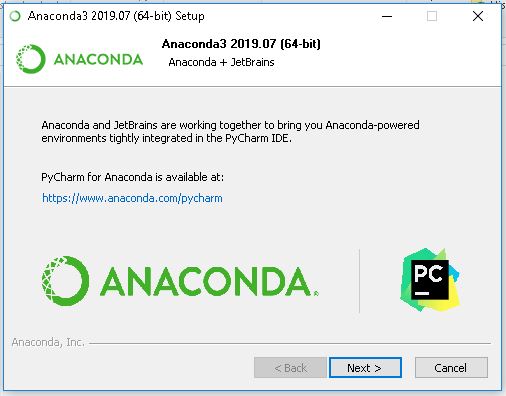
Halaman instalasi terakhir. Hilangkan centang dan tekan tombol Finish.
pertemuan 3 machine learning Institut Teknologi PLN
https://ngodingdata.com/instalasi-anaconda-di-windows/
https://www.niagahoster.co.id/blog/belajar-python/


Komentar
Posting Komentar
Silakan tinggalkan komentar jika ini membantumu, sekaligus agar saya semakin termotivasi untuk menulis